2023. 12. 5. 18:07ㆍDatabase/MySQL

MySQL Workbench의 기본적인 사용 방법에 대해 알아봅니다.
Database 생성(schema, 스키마 생성)
1. 상단 메뉴에서 4번째 원통형 모양 아이콘을 클릭하여 Database(schema, 스키마)를 생성합니다.

2. 데이터베이스의 이름을 설정하여 하단의 Apply 버튼을 클릭합니다.

2. 데이터베이스 생성에 관한 팝업창이 뜨면 다시 Apply 버튼을 누릅니다.

3. 완료 팝업창을 확인 한 후 Finish 버튼을 클릭하면 새로운 데이터베이스(database, schema)가 생성됩니다.

4. 왼쪽 SCHEMAS 메뉴에 보면 신규 생성한 데이터베이스를 확인할 수 있습니다.
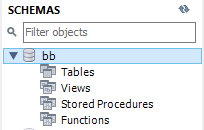
테이블(Table) 생성하기
1. 상단 메뉴의 5번째 아이콘을 클릭하면 테이블을 생성할 수 있습니다.

2. 위의 방법은 데이터 베이스가 활성화 되지 않았을때는 다른 경로에 테이블이 생성될 수 있어
왼쪽 SCHEMAS 바에 테이블을 만들려고 하는 데이터베이스를 열어
Tables의 오른쪽 클릭한 후 Create Table을 클릭합니다.

3. 아래 테이블 네임(Table Name)과 컬럼 네임(Column Name)에 각각 정보를 넣어 테이블을 만들어줍니다.

3. 컬럼 네임과 설정 등이 완료되면 하단의 Apply 버튼을 클릭하여 테이블을 생성합니다.
팝업창의 Apply - Finish 버튼을 클릭하여 테이블 생성을 완료합니다.

만들어진 테이블의 내용을 수정할 때에는
왼쪽 SCHEMAS 바에서 수정할 테이블의 이름에
오른쪽 마우스 클릭 - Alter Tables 를 클릭하여 테이블 수정을 진행합니다.
'Database > MySQL' 카테고리의 다른 글
| MySQL 테이블에 데이터 추가(insert, NN, Default 값, sql파일로 데이터 추가) (1) | 2023.12.07 |
|---|---|
| MySQL Workbench 테이블 컬럼 설정(데이터 타입 : INT, VARCHAR, TINYINT(BOOLEAN), DECIMAL, TIMESTAMP / 제약조건 : PK, NN, UQ, UN, AI) (2) | 2023.12.06 |
| MySQL Safe Updates 해제하는 방법 (Error code : 1175) (1) | 2023.12.05 |
| MySQL Workbench와 AWS RDS 데이터베이스 서버 연결하기(방화벽 설정) (2) | 2023.12.05 |
| MySQL Workbench 다운로드 및 설치 방법 (0) | 2023.12.04 |